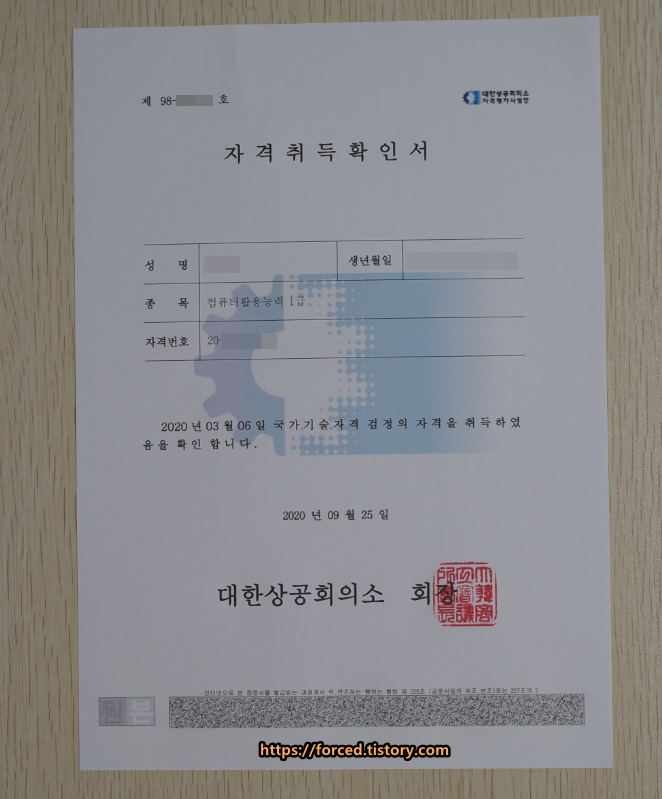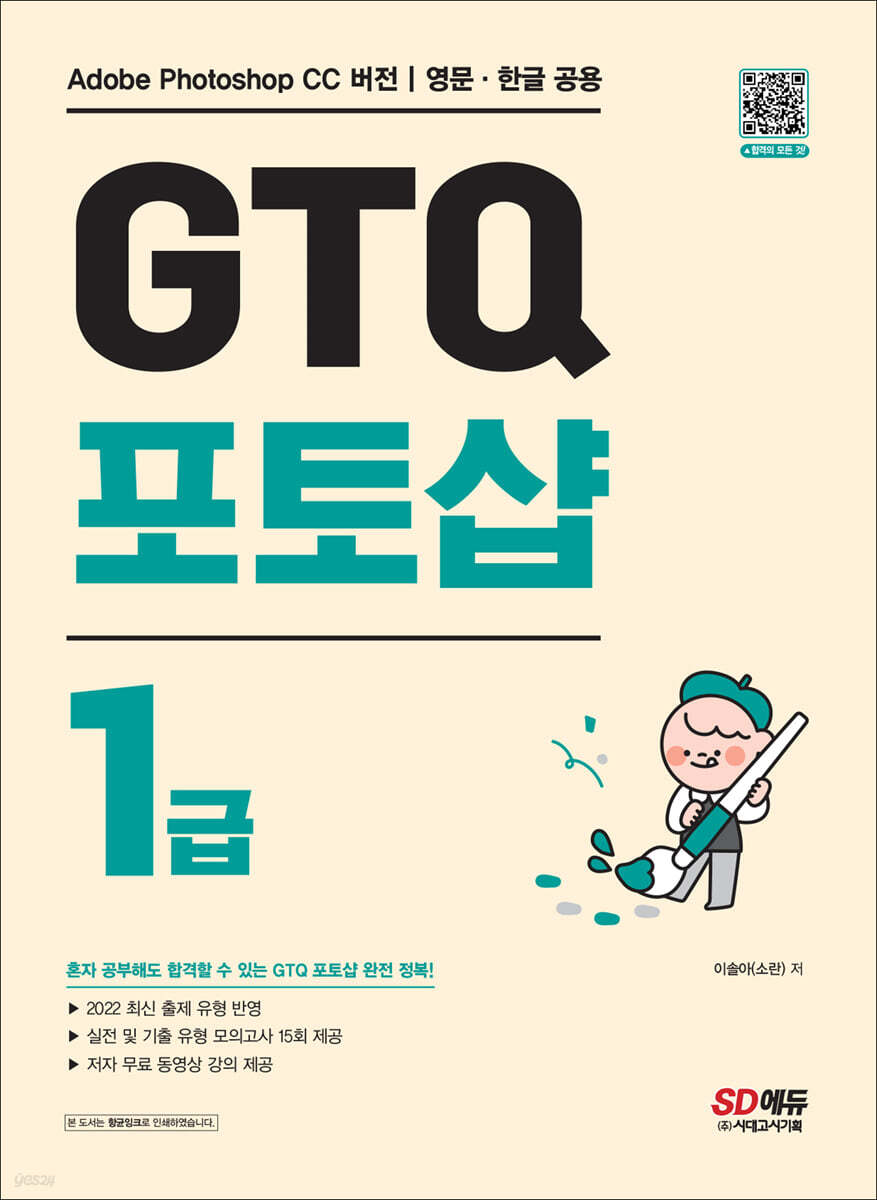GTQ 포토샵 / 일러스트 포토샵 일러스트 두 개 동시에 신청해서 같은 날 연달아 쳤어요.따로 치는 것보다 한 번에 둘 다 접수해서 하루 만에 끝내는 게 좋을 것 같아요.(시험 수수료 1,000원도 한 번만 내면 되니까 (웃음) 포토샵+일러스트 1급+수수료 합쳐서 63,000원 결제했어요.(비싸다!)
*나의 포토샵/일러스트실력 기본도구+자주사용하는 단축키는 모두 다룰수있는 레벨

공부 방법

준비기간 포토일러스트 합쳐서 3주 정도 기출문제를 하루에 포토샵 일러스트 기출문제를 각각 하나씩 풀었습니다.KPC홈페이지 최신 6개월 기출문제 모두풀이 https://license.kpc.or.kr/nasec/cmm/board/kpcBoard.do?bbsId=BBSMSTR_000000000107

KPC자격 한국 생산성 본부 자격에 대한 원서 접수 ITQ, GTQ, ERP, IEQ, UTQ, SWC, MAT, SMAT, CAD, 3D CAD실무 능력 평가, DSAC, PAC, 데이터 과학자 능력 인증 자격, 프레젠테이션 능력, 3D프링팅모데링그 자격 등을 서비스합니다.license.kpc.or.kr
유튜브 디자이너 구글 드라이브에 있는 2022년 문제 풀이 https://drive.google.com/drive/folders/1XCLxI4-Y_VRxrqXyvWdi2pHQVCHEcp9K
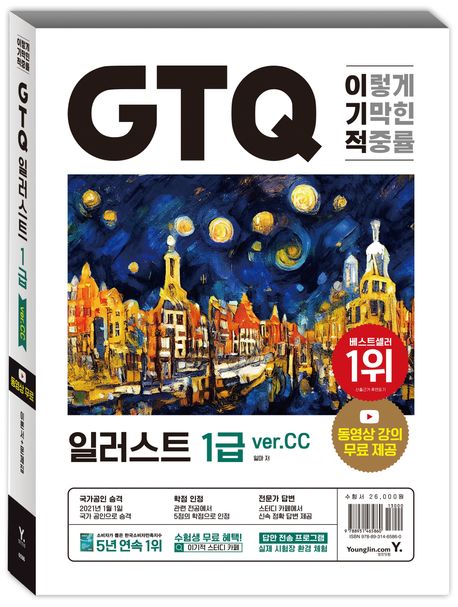
GTQ 포토샵 1 급 기 출문제 – Google DriveName 소유자 최종 변경된 파일 크기 더 많은 정렬 옵션 18 GTQ 1 급_3 월 A (A4).zip 소유자 숨김 2019년 5월 2일 3.6 MB18 GTQ 1 급_3 월 B (A4).zip 소유자 숨김 2019년 5월 2일 3.8 MB18 GTQ 1.zip 소유자 숨김 2019년 5월 2일 3 MB 1.zip 소유자 월 1.zip 소유자 숨김 2019년 5월 1.zip 소유자
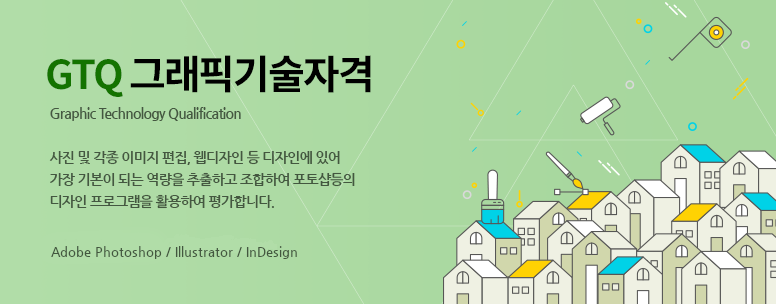
해설은 EUNYA’S님 유튜브 참고함 https://www.youtube.com/ @EUNYAS
EUNYA’S영상 편집과 그래픽, OA을 강의하는 웅냐 선생님입니다.쉽고 재미 있게 알린다고 항상 노력하고 있습니다.자격증을 준비하고 학습자 때문에, 그래픽 기본 강의와 문제 푸는 강의도 게재하고 있습니다.노력한 만큼 좋은 결과가 있을 것을 바라고, 오늘도 힘내세요강의 신청:[email protected]#영상 편집#프리미어 프로#에후타ー 이펙트#포토샵#일러스트# 인 디자인#GTQ기출 문제 해설#GTQ#GTQi#GTQid#GTQ포토샵#GTQ일러스트#GTQ인 디자인#ITQ기출 문제 해설#ITQ한글#ITQ엑셀#ITQ파워 포인트 www.youtube.com

2022년부터는 GTQ의 문제 유형이 조금 바뀌었다고 합니다.2022년 전에는 효과가 어디에 들어 있는지 더 상세하게 적혀 있지만 바뀐 뒤로는 상세하게 설명해주지 않는다고 한다.그래서 바뀐 후에 문제를 풀어보려고 했어요.
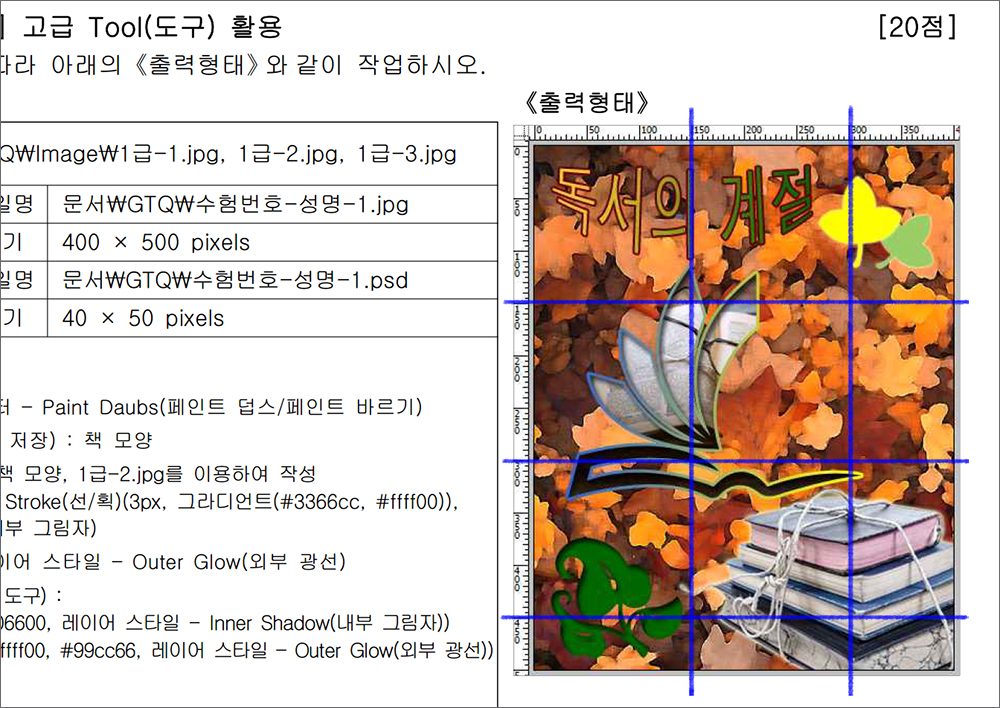
프로그램 버전 본인이 시험 받는 시험장 프로그램 버전을 확인하고 시험장과 같은 버전으로 연습하기를 추천합니다.(시험장 프로그램 버전은 시험 신청시에 나옵니다 저는 CS6버전에서 시험을 받고 똑같이 CS6버전을 다운로드하고 연습했습니다.한글/영어도 함께 연습하면 맞춰서 연습하는 것을 추천합니다.저는 한글판이 손에 안 드는데 영어판에서 훈련했지만 시험장에서 긴장하거나 하면 은근히 몰랐습니다 CS6포토샵다운 https://www.youtube.com/watch?v=0YoSQKSdv_E&ab_channel=%EB%96%A1%EC%8C%A4

CS6 일러스트 ダウンhttps://m.blog.naver.com/dltlsdnr00/222244928390

어도비 일러스트레이터(Adobe Illustrator) CS6 설치방법 안녕하세요. SU입니다. 이 포스팅은 윈도우를 사용하면서 개인적으로 필요하다고 판단되는 소프트웨어를… m.blog.naver.com어도비 일러스트레이터(Adobe Illustrator) CS6 설치방법 안녕하세요. SU입니다. 이 포스팅은 윈도우를 사용하면서 개인적으로 필요하다고 판단되는 소프트웨어를… m.blog.naver.com환경설정 환경설정(바로가기키:Ctrl+K)에 들어가 작업하기 편리하게 환경을 설정합니다.집에서 연습할 때도 항상 환경설정에 들어가서 설정하는 것을 연습해야 시험장에 가서도 익숙해집니다.참고로 어떤 시험 후기에는 시험 시작 전에 프로그램 환경 설정을 할 수 있는 시간을 준다고 했지만, 우리 시험장에서는 주지 않았습니다.포토샵 환경설정커서 표준 브러시 끝눈금은 픽셀 pixel 문자는 포인트 point폰트명을 영어로 표시 체크 해제되어 있는지(체크되어 있으면 한글 폰트가 영어로 나온다, 예를 들면 고딕체는 Gothic 이렇게 나옵니다.)여) 저는 저렇게 셋팅을 했고, 사실 환경설정은 개인의 취향이기 때문에 단위가 픽셀, 문자는 포인트인지만 확인해도 된다고 생각합니다:) 일러스트 환경설정단위 밀리미터 문자는 포인트스마트가이드 측정라벨 체크해제 (체크되어있으면 회색창이 자꾸 따라다녀서 불편해요)폰트 영문으로 표시 체크 해제 (포토일라 환경설정 eunya’s 유튜브 보면서 따라하고 연습하면서 내가 원하는대로 설정했어요)그리드(가이드 라인)의 소유물:자, 볼펜(검정 or색 펜)저는 가이드 라인을 그렸습니다.연습할 때, 포토샵은 100픽셀 단위로 세로 선을 그으며 일러스트는 3번 문제는 50㎜단위로 1,2번 문제는 40㎜단위로 종횡선에 걸렸어요.그런데 시험 때 포토샵은 가이드 라인을 그렸지만 일러스트는 시간이 부족해서 2,3번만 그어서 1번은 걸리지 말고 그대로 했습니다.한 시험 검토를 보면 선탠의 시간을 따로 달라고 하는데 제가 시험을 받자는 주지 않았습니다.그래서 기본적으로 연습할 때는 걸리는 시간도 시험을 보는 시간에 포함하여 연습해야 합니다!그리드(가이드 라인)의 소유물:자, 볼펜(검정 or색 펜)저는 가이드 라인을 그렸습니다.연습할 때, 포토샵은 100픽셀 단위로 세로 선을 그으며 일러스트는 3번 문제는 50㎜단위로 1,2번 문제는 40㎜단위로 종횡선에 걸렸어요.그런데 시험 때 포토샵은 가이드 라인을 그렸지만 일러스트는 시간이 부족해서 2,3번만 그어서 1번은 걸리지 말고 그대로 했습니다.한 시험 검토를 보면 선탠의 시간을 따로 달라고 하는데 제가 시험을 받자는 주지 않았습니다.그래서 기본적으로 연습할 때는 걸리는 시간도 시험을 보는 시간에 포함하여 연습해야 합니다!이렇게 당겨서 연습했어요.보여드리기 위해서 그림판에 선을 긋고 저렇게 선을 그어주세요 나는 검은색 볼펜만 가져갔는데 배경이 어두운 문제라 잘 안 보였어요.그래서 만약 그리드를 당긴다면 색깔이 있는 펜도 하나 더 가지고 가는 것을 추천합니다.포토샵 그리드 설정환경설정(Ctrl+K)의 안내선, 격자, 분할 영역에 격자 간격 100픽셀의 세분 1로 설정하면400X500이렇게 나옵니다!선 색깔을 바꾸고 싶어?오른쪽에 있는 색상 패널을 선택하셔서 본인이 잘 보이는 색상으로 바꾸시면 됩니다600 X 400그리드(선)는 “표시-눈금”으로 들어가도 되지만 단축키 Ctrl+로 간단히 껐다 가능합니다. 시험중에 켜놓고 제출/저장할때 끄면 됩니다!일러스트 그리드 설정환경설정(Ctrl+K) – 안내선과 격자문제 3번은 격자간격 50mm 3분 1로 하고 문제 2, 3번은 40mm 3분 1로 하였습니다일러스트도 그리드 단축키 동일 Ctrl+’ 그리드인 경우는 스스로 원하는 대로 하면 되지만, 포토샵은 확실히 그리드가 있는 것이 좋고, 일러스트는 하지 않아도 좋다고 생각합니다만, 저 같은 경우는 문제 3번은 그리드가 있는 것이 편합니다. :)문제를 푸는 절차 포토샵 4-3-2-1 일러스트 3-2-1 이렇게 했습니다.아마 연습하다 보면 포토샵은 처음만 어렵고 하다 보면 실력이 금방 늘어서 시간이 남을 거예요.문제는 일러스트인데,, 연습할때나 시험볼때나 시간이 부족하거든요.여기서 중요한 건 디테일하게! 비율까지딱똑같이할필요는없어요.일단풀어본다는느낌으로해주시고,뒷문제에신경쓰셔도앞문제를풀어야해요.적당히 적당하지만 비슷하게 쓱쓱 만들어서 모든 문제를 일단 최대한 풀어주세요!!기타 주의할 점- 프로그램1. 저장습관 Ctrl+S 항상하기(저장위치도 잘 확인내 PC/문서/GTQ)2. 파일명을 정확히 기입하기(수험번호-이름-문제번호)3. 문제하나 완성 or 진도가 조금 나갔다고 생각하니 전송시험을 처음 보는 것이라 긴장이 되었지만 시험장에 가면 저장방법, 전송방법 상세하게 설명해 주시니 너무 걱정하지 마시고 가십시오.저장 위치, 파일명을 틀리지 않도록 하고, 시험 시간 내에 송신만 완료해 주세요!- 문제 풀 때 포토샵학점이 픽!셀! 인지해상도 72! RGB모드! 확인해주는 포토샵은 제출해야 하는 파일이 총 6개 jpg 파일 3개 / 포토샵 파일 3개 우선 원래 쿠키로 4문제를 모두 풀고 마지막으로 점검까지 모두 완료하여 jpg 파일로 저장 후 이미지 크기를 줄여 psd 파일로 저장하였습니다.절대 먼저 이미지 크기를 줄이는 실수를 하지 않도록!! 참고로 Ctrl+Alt+I 단축키로 이미지 사이즈 조절 가능합니다 ㅎ(JPG로 저장할 경우 Ctrl+Alt+S하여 파일 형식 jpg로 지정)일러스트 단위 mm!!! CMYK!! 해상도 300!!! 결과 대기 결과는 한달 정도 기다리면 됩니다아까 위에서 일러스트를 디테일로 할 필요가 없다고 한 이유가 이거예요.도라지를 그리라고 했는데 고구마를 그리지 않는 비정상적인 감점은 되지 않는 것 같습니다.여기서두번째문제밑에수저와그릇을그리지못하고오른쪽에있는병? 패키지를 아직 완성하지 않았는데 그게 감점된 것 같아요.3번 문제, 사람 비율이 좀 이상했고, 1번 문제도 시간이 없어서 일찍 해서 비율이 이상한 할머니, 할아버지가 됐는데 1번, 3번 모두 감점이 없어요.진짜 문제와 전혀 다른 그림을 그리지 않는 이상 감점이 없다!! 그러니까 디테일을 신경쓰지 말고 문제를 모두 풀자!!문제의 포토샵은 다 풀고 시간이 남아서 다시 체크까지 해도 시간이 남았는데 감점이네요. 정말 왜 감점인지 모르겠지만, 그렇다고 합니다. 그래도 어쨌든 합격이니까 좋아요. ㅎㅎ후기 GTQ 1급? 무서워할 것이 없는 일러스트는 빠르게 하는 것에 집중 포토샵은 효과를 제대로 넣고 이미지 배치에 집중하면 모두 쉽게 합격할 수 있을 것 같아요! 힘내!